폴더 파일 강제 삭제 프로그램 unlocker 를 소개하려고합니다.
<
>
혹시 파일이 핸들에 걸려 삭제또는 변경을 못하시는지요??
파일하나 때문에 재부팅할수도 없고.. 이 프로그램으로 핸들이 걸리 파일 모두 핸들을 풀고 삭제또는 이름변경 이동 할수 있습니다.

프리웨어로 사용에제한이 없고 누구나 다운받아 사용 할 수 있으며 필요하신분은 다운받아 쓰시기바랍니다
운영체제는 윈도우xp, 7, 8, 10 (32비트,64비트) 지원
설치하시고 지울 파일에 대고 오른쪽 마우스를 클릭하시면 목록에 unlocker 뜨는데 클릭하시면 됩니다

<
>

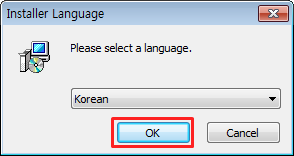
그리고 OK 버튼을 눌러 줍니다.
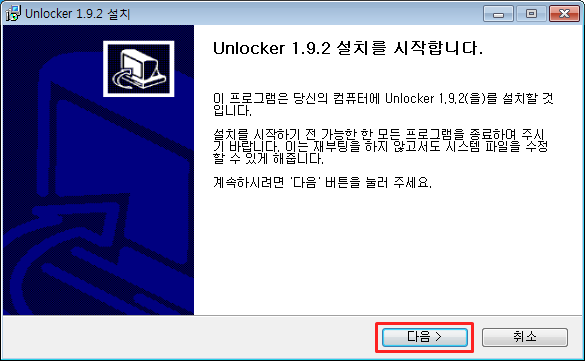
그런다음 하단에 다음 버튼을 클릭합니다.
<
>
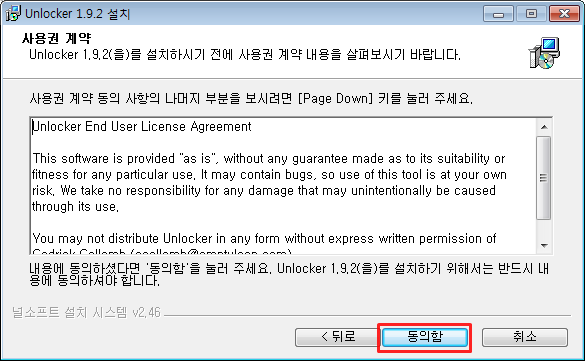
그러면 위와같이 사용권 계약(이용 약관)을 창이 뜨는데 그냥 무시하고 동의함 버튼을 눌러주면됩니다.
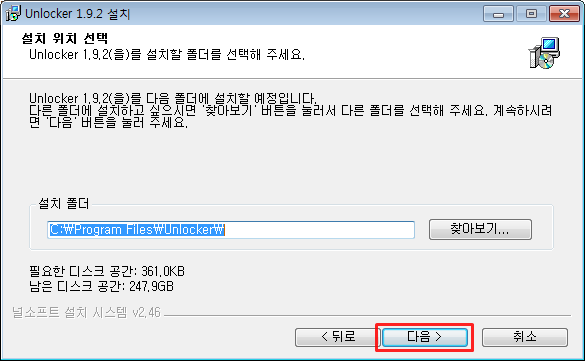
여기서 다음 버튼을 눌러줍니다
<
>

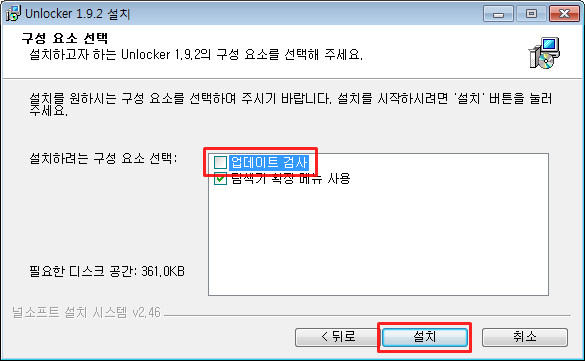
설치를 누른 뒤에는 잠시 기다려줍니다.
<
>

이렇게 설치가 진행이됩니다
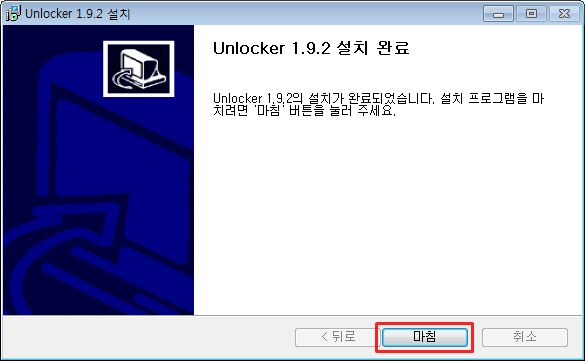
이렇게 설치끝났습니다. .마침버튼을 클릭해주면됩니다.
강제 삭제 프로그램 unlocker의 사용방법을 간략하게 설명해드리겠습니다.
사용방법 : 사용방법은 쉽습니다. 일단 삭제할 파일에 마우스를 올려놓으신 후, 마우스 오른쪽 버튼을 누르세요.
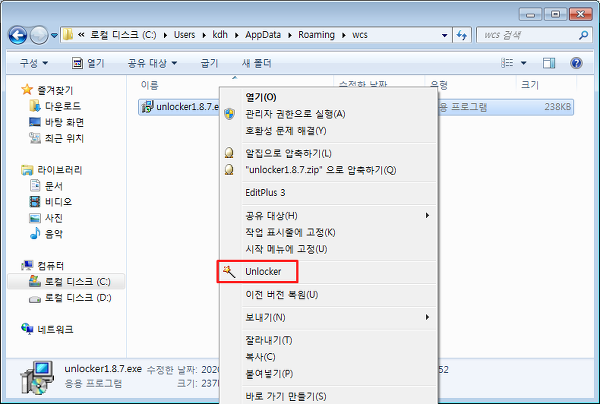
그럼 위 보시는것처럼 마술봉 Unlocker 라고 보이는데 클릭하시면
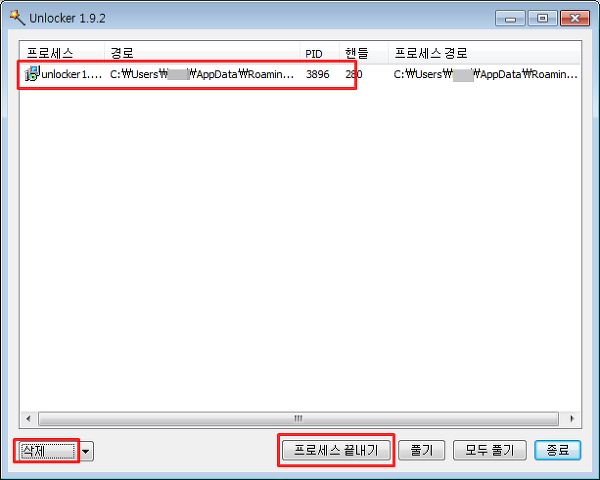
위처럼 나옵니다. 목록에서 삭제할 파일을 선택하고 ,
아래에<동작 없음> 을 클릭해서 삭제로 바꿔주시고 [프로세서 끝내기] 을 클릭해주시면 됩니다.
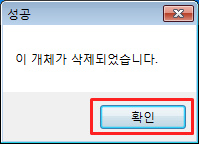
그럼 위와같이 "이 개체가 삭제되었습니다." 라고 뜨면 삭제된거에요.
위와같은 메세지 창이 안뜨고 부팅후에 삭제된다고 뜨는경우도 있어요.
그런경우 나중에 부팅하면 자동으로 삭제됩니다.
간혹 가다 안지워지는 파일들을 ..지우실때 쓰심 유용합니다

'IT News' 카테고리의 다른 글
| 애드센스 광고넣는 방법 (0) | 2023.01.16 |
|---|---|
| 마우스 리씨버분실시 대체 하는법(로지텍) (0) | 2023.01.12 |
| 유튜브 썸네일 추출방법 (0) | 2022.12.28 |
| [dotPeek] 설치 방법 (0) | 2022.12.22 |
| PyQt5.QtChart 설치 에러 해결 (0) | 2022.11.22 |



댓글